В Linear System Analyzer выберите Edit > Linear System Analyzer Preferences. Диалоговое окно Linear System Analyzer Настроек позволяет настраивать различные свойства Linear System Analyzer, включая модули, шрифты и различные другие характеристики. Этот рисунок показывает редактор, открытый для его первой панели.


На панели Units можно выбрать следующее:
Frequency
Значение по умолчанию auto опция использует rad/TimeUnit как частотные модули относительно системных временных модулей, где TimeUnit - системные модули, указанные в TimeUnit свойство системы на частотных графиках. Для нескольких систем с различными временными модулями используются модули первой системы.
Для частотной оси можно выбрать логарифмическую или линейную шкалы.
Magnitude - Децибелы (дБ) или абсолютное значение (abs)
Phase - Степени или радианы
Time
Значение по умолчанию auto опция использует модули времени, указанные в TimeUnit свойство системы на графиках временной и частотной областей. Для нескольких систем с различными временными модулями используются модули первой системы.
Используйте панель Style, чтобы переключить видимость сетки и задать настройки шрифта и цвета переднего плана осей для всех графиков в Linear System Analyzer. Этот рисунок показывает панель «Стиль».

У вас есть следующие варианты:
Сетка - Активируйте сетки для всех графиков в Linear System Analyzer
Шрифты - Установите размер шрифта, вес (полужирный) и угол (курсив). Выберите размеры шрифтов из меню или введите в поля любые значения размеров шрифтов.
Цвета - задайте вектор цвета для переднего плана осей, который включает оси X-Y, линии сетки и метки такта. Используйте трехэлементный вектор, чтобы представлять красные, зеленые и синие значения (RGB). Значения векторного элемента могут варьироваться от 0 до 1.
Если вы не хотите задавать значения RGB численно, нажмите кнопку Select, чтобы открыть окно Select Colors.
На панели Options (Options) есть выбор временных характеристик и частотных характеристик.

Для временных графиков отклика доступны следующие опции:
Show settling time within xx% - установите порог расчета времени урегулирования в любой процент от 0 до 100%. Значение по умолчанию является 2%.
Specify rise time from xx% к yy% - стандартное определение времени нарастания - это время, необходимое для перехода сигнала от 10% до 90% от конечного значения. Укажите любые понравившиеся проценты (от 0% до 100%) при условии, что первое значение меньше второго.
Для графиков частотной характеристики доступны следующие опции:
Only show magnitude above - Задайте нижний предел для значений величины на графиках отклика, чтобы можно было особое внимание на необходимую область.
Wrap phase - Оберните фазу в интервал [-180º, 180º). Чтобы перенести накопленную фазу под другое значение, введите значение в поле Branch. Для примера ввод 0 приводит к тому, что график переносит фазу в интервал [0º, 360º).
Используйте панель Parameters, показанную ниже, чтобы задать входные векторы для симуляции времени и частоты.
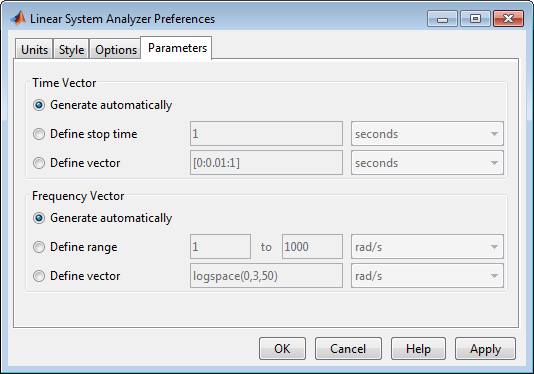
По умолчанию необходимо автоматически сгенерировать векторы времени и частоты для ваших графиков. Однако переопределить значения по умолчанию можно следующим образом:
Временной вектор:
Задайте время остановки - Задайте окончательное значение времени для симуляции
Задайте вектор - Задайте временной вектор вручную, используя одинаковые временные шаги
Вектор частоты:
Задайте область значений - Задайте полосу пропускания вашего ответа. Находится ли значение в рад/сек или Гц, зависит от выбранного значения на панели « Модулях».
Задайте вектор - Задайте вектор для ваших значений частоты. Любой действительный, положительный, строго монотонно увеличивающийся вектор действителен.